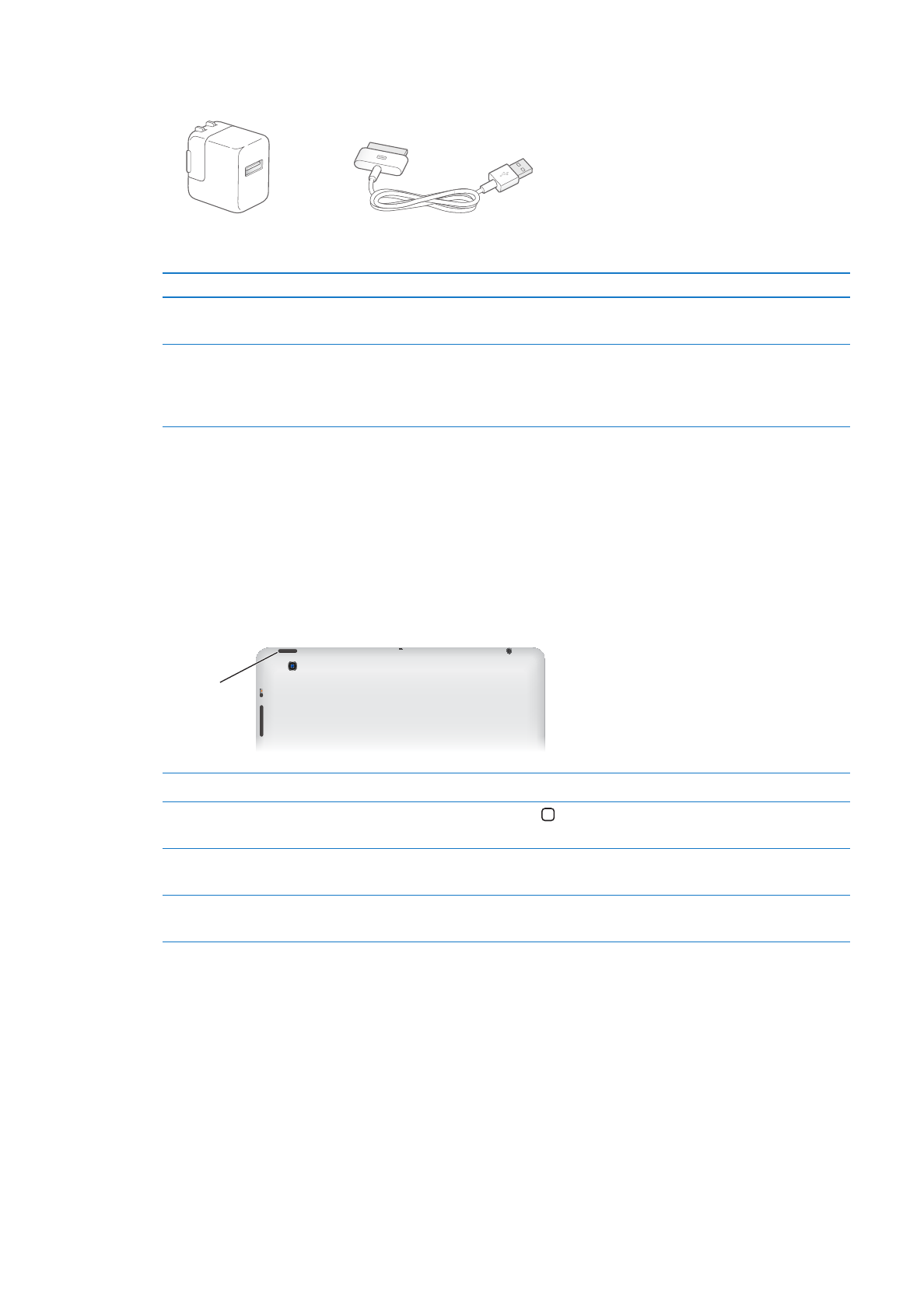
Botões
Alguns botões facilitam o bloqueio do iPad e o ajuste do volume.
Botão Repouso/Despertar
Você pode bloquear o iPad colocando-o no modo de repouso quando não o estiver usando.
Quando você bloqueia o iPad, não acontece nada ao tocar a tela, mas a música continua tocando
e você pode usar os botões de volume.
Botão
Repouso/
Despertar
Botão
Repouso/
Despertar
Bloquear o iPad
Pressione o botão Repouso/Despertar.
Desbloquear o iPad
Pressione o botão Início ou o botão Repouso/Despertar e depois arraste
o controle deslizante.
Desligar o iPad
Mantenha pressionado o botão Repouso/Despertar por alguns segundos
até que o controle deslizante vermelho apareça, depois arraste o controle.
Ligar o iPad
Mantenha pressionado o botão Repouso/Despertar até que apareça o logo-
tipo da Apple.
Se você não tocar na tela por um ou dois minutos, o iPad se bloqueia automaticamente. Você
pode alterar quanto tempo leva até que a tela seja bloqueada, ou definir um código para desblo-
quear o iPad.
Para definir o tempo de Bloqueio Automático: Em Ajustes, abra Geral > Bloqueio Automático,
depois defina um tempo para que o iPad se bloqueie automaticamente.
Para definir um código: Em Ajustes, abra Geral > Bloqueio por Código, em seguida, toque em
Ativar ou Desativar.
10
Capítulo 1
Visão Geral
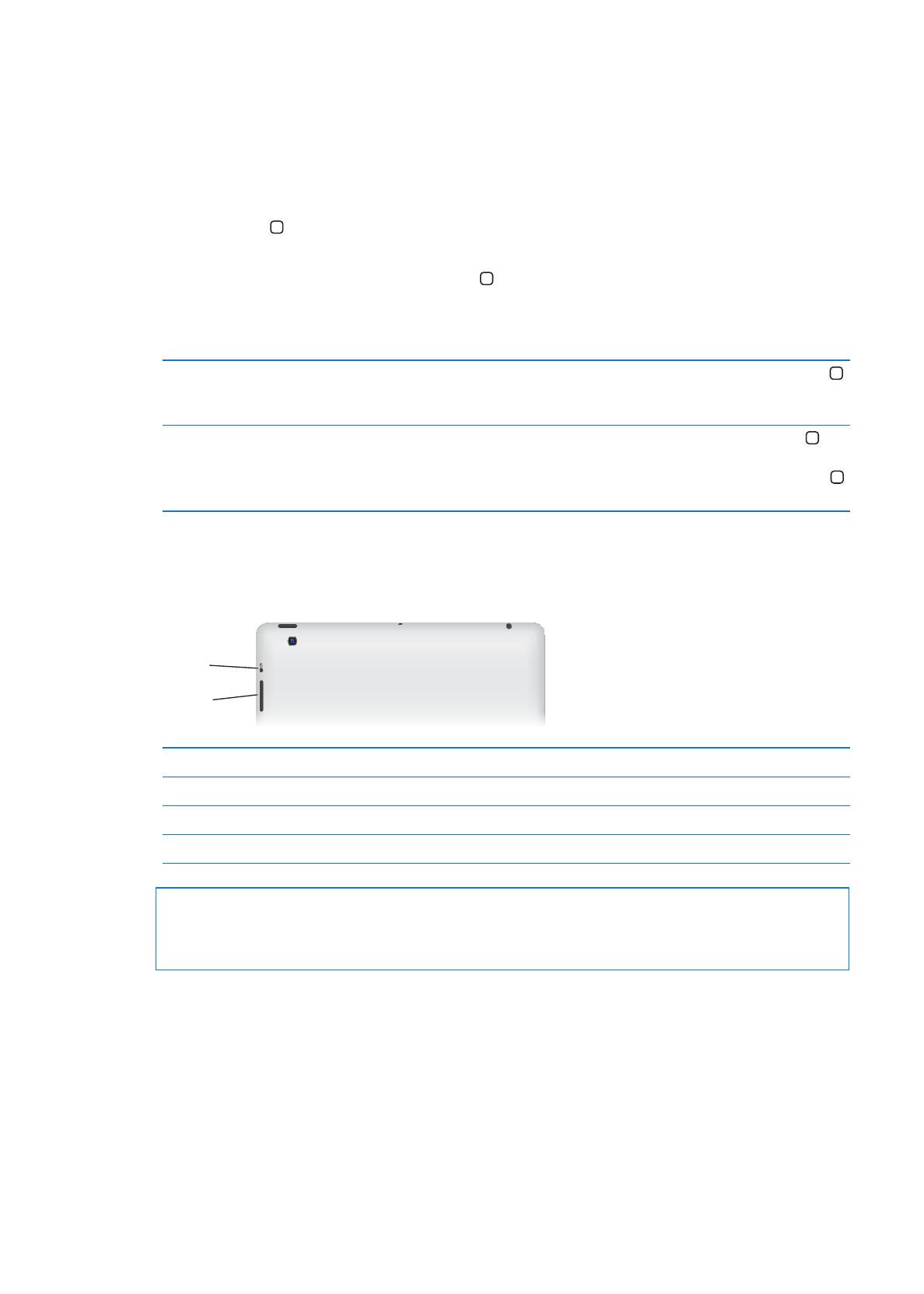
Use uma Smart Cover do iPad, disponível separadamente, com um iPad 2 ou modelos posteriores
para desbloquear automaticamente o iPad quando abrir a capa e bloquear o iPad quando fechá-
la.
Para usar uma Smart Cover do iPad: Em Ajustes, abra Geral > Bloq./Desb. via Capa do iPad e de-
pois toque em Ativar.
Botão Início
O botão Início permite voltar à tela Início a qualquer momento. Ele também oferece outros ata-
lhos convenientes.
Para ir à tela Início: Pressione o botão Início .
Na tela Início, toque em um aplicativo para abri-lo. Consulte “Como abrir e alternar aplicativos” na
página 26.
Exibir a barra de multitarefas
para ver os aplicativos usados
recentemente
Quando o iPad estiver desbloqueado, pressione duas vezes o botão Início .
Exibir os controles de reprodução
de áudio
Quando o iPad estiver bloqueado: Pressione duas vezes o botão Início .
Consulte “Como reproduzir músicas e outros tipos de áudio” na página 90.
Quando estiver usando outro aplicativo: Clique duas vezes no botão Início
e, em seguida, passe o dedo na barra multitarefa, da esquerda para a direita.
Botões de volume
Use os botões de volume para ajustar o volume das músicas e de outras mídias, e dos avisos e
efeitos sonoros.
Botões
de volume
Botões
de volume
Botão
lateral
Botão
lateral
Para aumentar o volume
Pressione o botão Aumentar Volume.
Para diminuir o volume
Pressione o botão Diminuir Volume.
Para definir um limite de volume
Em Ajustes, vá para Música > Limite do Volume.
Para silenciar o som
Mantenha pressionado o botão Diminuir Volume.
ADVERTÊNCIA:
Para obter informações importantes sobre como evitar a perda de audição,
consulte o Manual de Informações Importantes do Produto iPad no site support.apple.com/br/
manuals/ipad.
Interruptor Lateral
Você pode utilizar o Interruptor Lateral para desativar os alertas de áudio e as notificações. Você
também pode usá-lo para bloquear a rotação da tela e evitar que a tela do iPad alterne entre o
modo horizontal e vertical.
11
Capítulo 1
Visão Geral
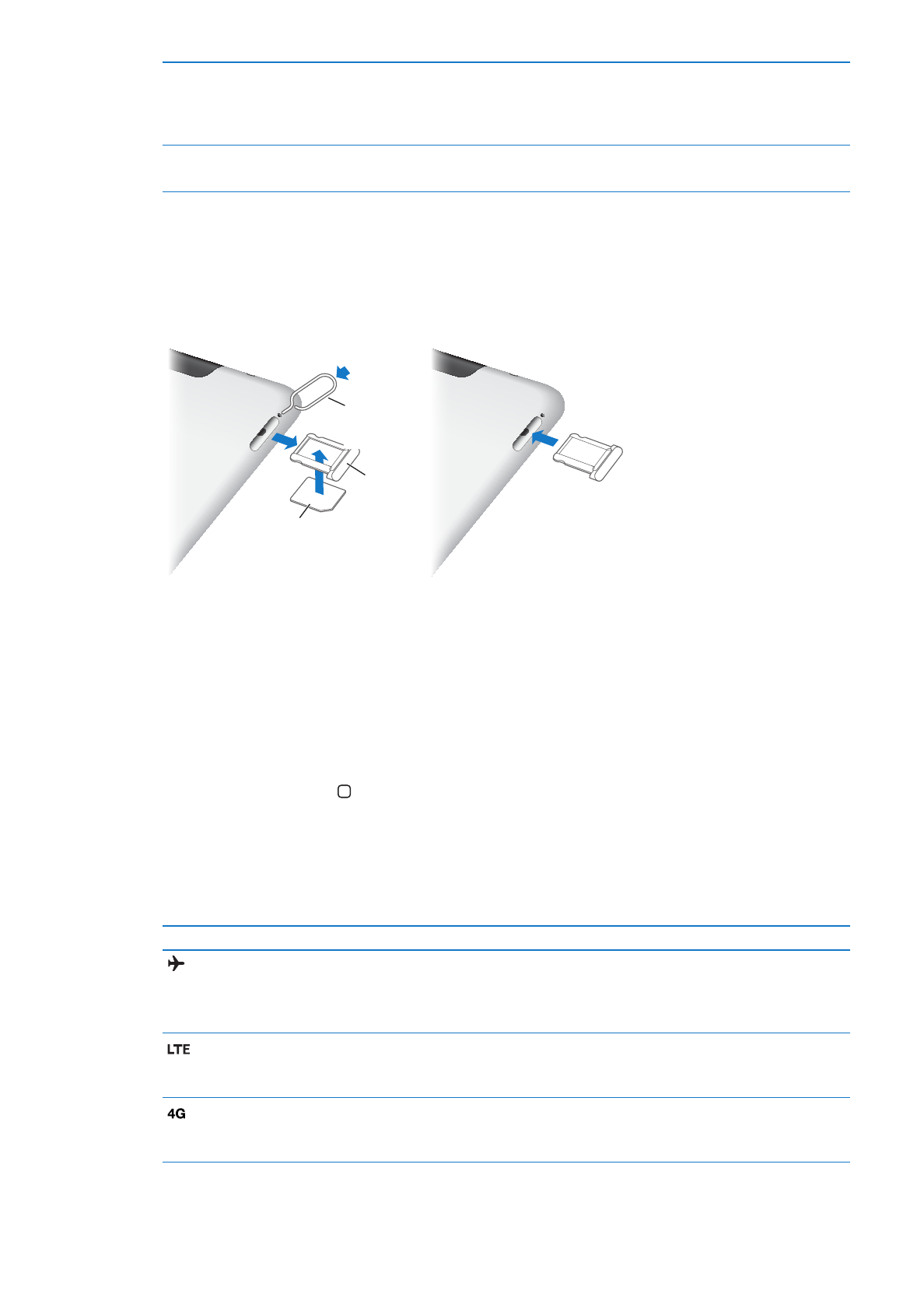
Silenciar as notificações e outros
efeitos sonoros
Deslize o interruptor lateral para baixo para silenciar as notificações, aler-
tas e efeitos sonoros. Este interruptor não silencia a reprodução de áudio,
como músicas, podcasts, filmes e programas de TV. Consulte “Interruptor
Lateral” na página 135.
Bloquear a rotação da tela
Em Ajustes, escolha Geral > Usar Interruptor Lateral para e, em seguida,
toque em Bloquear Rotação. Consulte “Interruptor Lateral” na página 135.